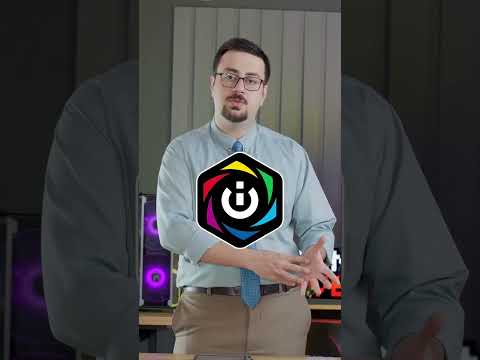وقتی آخرین کلمات را در گزارش ماهانه خود تایپ می کنید ، یکی از کلیدهای صفحه کلید احساس چسبندگی می کند. خوشبختانه راههای ساده ای برای مقابله با آن وجود دارد. کلیدها می توانند از گرد و غبار یا خاک روی صفحه کلید و همچنین از نوشیدنی های ریخته شده یا سایر مواد چسبنده شوند. روش های زیر می تواند این مشکل را حل کند.
گام
روش 1 از 5: تکان دادن صفحه کلید

مرحله 1. سیم را جدا کنید
اگر از لپ تاپ استفاده می کنید ، آن را خاموش کنید.

مرحله 2. صفحه کلید را وارونه کنید
صفحه کلید نیز می تواند کج شود ، نکته مهم این است که صفحه کلید رو به زمین است.

مرحله 3. صفحه کلید را به آرامی تکان دهید
خرده هایی که دکمه ها را مسدود می کنند از کف یا میز تکان داده می شوند.

مرحله 4. خرده های باقی مانده را با یک برس تمیز کنید
اگر سطل زباله روی صفحه کلید وجود دارد ، آن را با یک برس تمیز کنید.

مرحله 5. دکمه ها را دوباره بررسی کنید
بررسی کنید که آیا دکمه کار می کند یا خیر.
روش 2 از 5: منفجر کردن صفحه کلید

مرحله 1. یک قوطی هوای فشرده خریداری کنید
معمولاً این قوطی ها را می توان در همه مکان هایی که تجهیزات الکترونیکی می فروشند پیدا کرد.

مرحله 2. کامپیوتر را خاموش کنید
اگر رایانه شما لپ تاپ نیست ، صفحه کلید را از سوکت روی کامپیوتر جدا کنید.

مرحله 3. از اسپری هوا روی و روی دستگیره ها استفاده کنید
قوطی را کج نکنید زیرا ممکن است مایع از آن چکه کند.

مرحله 4. ذرات باقی مانده را برس بکشید
اگر بعد از دمیدن گرد و غبار یا خرده ها هنوز روی صفحه کلید هستند ، آن را تمیز کنید.

مرحله 5. دکمه را دوباره امتحان کنید
بررسی کنید که آیا دکمه دیگر چسبناک نیست.
روش 3 از 5: تمیز کردن دکمه های چسبنده

مرحله 1. نشتی ها را فوراً پاک کنید
اگر نوشیدنی شما روی صفحه کلید می ریزد ، آن را از برق بکشید و پاک کنید.

مرحله 2. هنگامی که مایع خشک شد ، دکمه ها را با الکل تمیز کنید
ابتدا مطمئن شوید که صفحه کلید شما وصل نیست یا لپ تاپ خاموش است. اگر نشت بیشتر روی دکمه ها است ، از یک سواب پنبه ای و الکل روی دکمه ها بمالید.

مرحله 3. بالای دکمه ها را پاک کنید
مطمئن شوید که دیگر چسبی وجود ندارد.

مرحله 4. در اطراف دکمه از پنبه گوش استفاده کنید
تمیز کردن لبه های کلیدها به شما کمک می کند زیرا قسمت پایین چسبنده کلیدها از صفحه کلید خارج می شود.

مرحله 5. بررسی کنید که دکمه چسبناک نیست
پس از خشک شدن الکل ، دکمه ها را بررسی کنید تا مطمئن شوید دیگر چسبناک نیستند.
روش 4 از 5: جدا کردن کلیدها برای تمیز کردن صفحه کلید

مرحله 1. دکمه چسبنده را به آرامی بردارید
برای پیچاندن دستگیره از پیچ گوشتی یا ابزار تخت دیگر استفاده کنید. همچنین می توانید این کار را با استفاده از ناخن های خود انجام دهید.
- اگر از لپ تاپ (رایانه شخصی یا Mac) استفاده می کنید ، کلیدهای صفحه کلید توسط یک گیره پلاستیکی مسطح در جای خود نگه داشته شده اند که به عنوان فنر نیز عمل می کند. هر نوع صفحه کلید دارای نوع نگهدارنده کمی متفاوت است ، بنابراین حذف هر یک به روش متفاوتی نیاز دارد.
- صفحه کلید Das (شرکت سازنده آن را بهترین صفحه کلید مکانیکی بازار می نامد) نباید با مالیدن کلیدها تمیز شود. یک کلیپ مخصوص برای جدا کردن هر یک از این کلیدهای صفحه کلید ارائه شده است.
- همه دکمه ها را یکجا بردارید زیرا به خاطر سپردن موقعیت های اولیه آنها مشکل خواهد بود. این کار را یکی یکی انجام دهید.

مرحله 2. داخل دکمه و شکاف آن را به آرامی تمیز کنید
هرگونه آلودگی یا خرده ای که به دکمه ها چسبیده یا زیر آنها چسبیده است را بردارید. برای سهولت کار از انبر یا خلال دندان استفاده کنید.

مرحله 3. برای تمیز کردن قسمتهای چسبناک از یک سواب پنبه ای برای مالیدن الکل استفاده کنید
اطمینان حاصل کنید که از الکل زیاد استفاده نکنید تا چکه نکند.

مرحله 4. منتظر بمانید تا کلیدها و صفحه کلید خشک شوند
به هیچ عنوان مایعات زیر دکمه ها از جمله الکل نگذارید.

مرحله 5. دکمه را در محل اصلی خود قرار دهید
دکمه را به آرامی فشار دهید تا به جای خود برسد.
برای لپ تاپ ها ، قبل از اتصال مجدد دکمه ها ، گیره ها را در موقعیت اصلی خود قرار دهید

مرحله 6. دکمه ها را بررسی کنید
همه چیز دیگر نباید چسبناک باشد. اگر هنوز ، باید صفحه کلید را به تعمیرگاه کامپیوتر ببرید.
روش 5 از 5: جایگزینی دکمه شکسته
مرحله 1. دکمه هایی را که درست کار نمی کنند رها کنید
به عنوان مثال ، اگر حرف "A" خراب است ، کلید را رها کنید.
مرحله 2. دکمه کار را بردارید و آن را به موقعیت دکمه شکسته وصل کنید
به عنوان مثال ، کلید حرف "S" را به موقعیت کلید "A" وصل کنید. اگر کلید در موقعیت کلید "A" کار می کند ، مشکل از کلید "A" است و نه سوئیچ مکانیکی غشا یا صفحه کلید.
مرحله 3. دکمه های شکسته را با دکمه هایی که هنوز کار می کنند مقایسه کنید و تفاوت را مشاهده کنید
در برخی موارد ، شیار در دکمه برای قرار دادن در شکاف وجود دارد. در صورت وجود توده در این حفره ها ، می توانید آنها را با چاقو یا قیچی ثابت کنید. به سادگی با ضربه زدن به تیغه یا قیچی ، ضربه روی دکمه را صاف کنید و سپس دوباره از دکمه استفاده کنید.
مرحله 4. در صورت لزوم کلیدهای جدید را از فروشگاه آنلاین یا سازنده صفحه کلید سفارش دهید
یا اگر این امکان پذیر نیست ، به دنبال کلیدهای کارکرده از صفحه کلید شکسته (همان مدل) در یک سایت حراج دست دوم باشید. به این ترتیب ، می توانید از کلیدهای یک صفحه کلید خراب ارزان استفاده کنید.
هشدار
- برای جلوگیری از اتصال کوتاه ، مطمئن شوید که صفحه کلید به برق متصل نیست.
- اگر رایانه شما جدید است و دارای ضمانت است ، قبل از تماس با سازنده ابتدا آن را جدا نکنید.